
ווי איר וויסן, קיין אינפֿאָרמאַציע וואָס איז קאַפּיד ווען ארבעטן אויף אַ פּיסי איז געשטעלט אויף די קליפּבאָרד (באָ). זאל ס געפֿינען ווי צו זען די אינפֿאָרמאַציע קאַנטיינד אין די קליפּבאָרד פון אַ קאָמפּיוטער מיט Windows 7.
View קליפּבאָרד אינפֿאָרמאַציע
ערשטער פון אַלע, עס מוזן זיין געזאָגט אַז אַזאַ אַ באַזונדער קליפּבאָרד געצייַג קען נישט עקסיסטירן. BO איז אַ רעגולער אָפּטיילונג פון פּיסי באַראַן, ווו קיין אינפֿאָרמאַציע איז רעקאָרדעד ווען קאַפּיינג. אַלע דאַטן סטאָרד אויף דעם פּלאַץ, ווי אַלע אנדערע באַראַן אינהאַלט, זענען ירייסט ווען די קאָמפּיוטער איז ריסטאַרטיד. אין דער ווייַטער מאָל איר נאָכמאַכן, די אַלט דאַטן אין די קליפּבאָרד זענען ריפּלייסט מיט נייַע.
צוריקרופן אַז אַלע אויסגעקליבן אַבדזשעקץ צו וואָס קאַמבאַניישאַנז זענען געווענדט זענען צוגעגעבן צו די קליפּבאָרד. Ctrl + C, קטרל + ינסערט, קטרל + רענטגענ אָדער דורך די קאָנטעקסט מעניו קאָפּיע אָדער שנייַדן. אויך סקרעענשאָץ באקומען דורך דרינגלעך פּרסקר אָדער Alt + PrScr. ינדיווידואַל אַפּלאַקיישאַנז האָבן זייער אייגן ספּעציעל מיטל פֿאַר פּאַטינג אינפֿאָרמאַציע אויף די קליפּבאָרד.
ווי צו זען די אינהאַלט פון די קליפּבאָרד? אין Windows XP, דאָס קען זיין געטאן דורך פליסנדיק די סיסטעם טעקע. אָבער אויף Windows 7, דעם געצייַג איז פעלנדיק. אַנשטאָט, clip.exe איז פאַראַנטוואָרטלעך פֿאַר די אָפּעראַציע פון די BO. אויב איר ווילט זען ווו די טעקע איז ליגן, גיין צו די פאלגענדע אַדרעס:
C: Windows System32
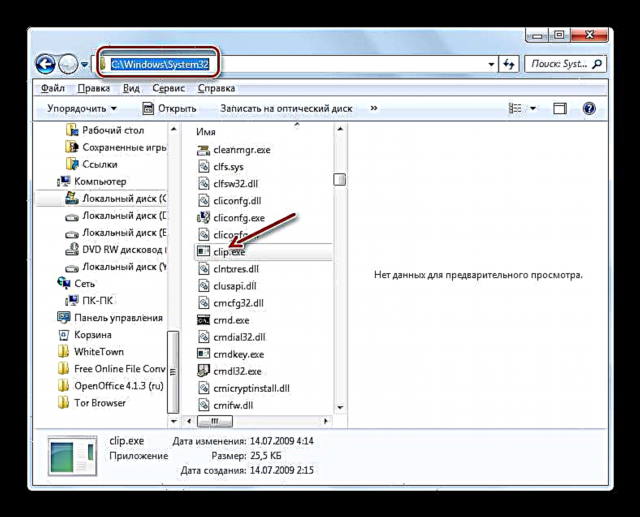
עס איז אין דעם טעקע די טעקע וואָס מיר זענען אינטערעסירט אין. אָבער, ניט ענלעך די אַנטקעגענער אין Windows XP, די אינהאַלט פון די קליפּבאָרד קענען ניט זיין וויוד דורך פליסנדיק דעם טעקע. אין Windows 7, דאָס קען זיין פולשטענדיק בלויז ניצן דריט-פּאַרטיי ווייכווארג.
זאל ס געפֿינען ווי צו זען די אינהאַלט פון אַ באָ און זיין געשיכטע.
אופֿן 1: קליפּדיאַרי
מיט סטאַנדאַרט מעטהאָדס פון Windows 7, איר קענט בלויז קוק די קראַנט אינהאַלט פון די קליפּבאָרד, דאָס איז די לעצטע קאַפּיד אינפֿאָרמאַציע. אַלץ וואָס איז געווען קאַפּיד איידער דעם איז קלירד און איז ניט צוטריטלעך פֿאַר וויוינג דורך נאָרמאַל מעטהאָדס. צומ גליק, עס זענען ספּעציעל אַפּלאַקיישאַנז וואָס לאָזן איר צו זען די געשיכטע פון פּלייסינג אינפֿאָרמאַציע אין די באָ און, אויב נייטיק, ומקערן עס. איין אַזאַ פּראָגראַם איז קליפּדיאַרי.
אראפקאפיע קליפּדיאַרי
- נאָך דאַונלאָודינג Clipdiary פון דער באַאַמטער פּלאַץ, איר דאַרפֿן צו ינסטאַלירן די אַפּלאַקיישאַן. לאָמיר דאַוונען די פּראָצעדור אין מער דעטאַל, ווייַל טראָץ זייַן פּאַשטעס און ינטואַטיווענעסס, די אַפּלאַקיישאַן ינסטאַללער איז יקוויפּט מיט אַ ויסשליסיק ענגליש צובינד, וואָס קען פאַרשאַפן עטלעכע פּראָבלעמס פֿאַר די ניצערס. לויפן די ינסטאַלירונג טעקע. די באַגריסונג פֿענצטער פון די קליפּדיאַרי ינסטאָלער אָפּענס. גיט "קומענדיקע".
- א פֿענצטער אָפּענס מיט אַ דערלויבעניש העסקעם. אויב איר פֿאַרשטיין ענגליש, איר קענען לייענען עס, אַנדערש נאָר דריקן "איך בין מסכים" ("איך בין מסכים").
- א פֿענצטער אָפּענס ווו די אַפּלאַקיישאַן וועגווייַזער איז אנגעוויזן. דאָס איז די פעליקייַט וועגווייַזער. "פּראָגראַם טעקעס" פאָר C. אויב איר האָט קיין באַטייַטיק סיבה, טאָן ניט ענדערן דעם פּאַראַמעטער, נאָר גיט "קומענדיקע".
- אין די ווייַטער פֿענצטער איר קענען קלייַבן אין וואָס מעניו טעקע אָנהייב ווייַז פּראָגראַם ייקאַן. אָבער מיר אויך רעקאָמענדירן דאָ, לאָזן אַלץ אַנטשיינדזשד און גיט "ינסטאַלירן" צו אָנהייבן די אַפּלאַקיישאַן ינסטאַלירונג פּראָצעדור.
- די ינסטאַלירונג פון Clipdiary סטאַרץ.
- נאָך דעם קאַמפּלישאַן, אַ אָנזאָג אויף די געראָטן ינסטאַלירונג פון Clipdiary וועט זיין געוויזן אין די ינסטאַללער פֿענצטער. אויב איר ווילט אַז די ווייכווארג זאָל זיין לאָנטשט גלייך נאָך די ינסטאַלירונג פון די ינסטאַללער, מאַכן זיכער אַז וועגן "לויפן קליפּדיאַרי" די קעסטל איז אָפּגעשטעלט אויב איר ווילן צו אָפּלייגן דעם קאַטער, איר מוזן אָפּשיקן דעם קעסטל. טאָן איינער פון די ווייַטערדיק און דריקן "ענדיקן".
- דערנאָך, די פֿענצטער סעלעקציע פֿענצטער סטאַרץ. איצט עס איז מעגלעך צו טוישן די ענגליש שפּראַך צובינד פון די ינסטאָלער צו די רוסיש שפּראַך צובינד פון די Clipdiary אַפּלאַקיישאַן זיך. צו טאָן דאָס, אין דער רשימה, געפֿינען און הויכפּונקט די ווערט "רוסיש" און גיט "גוט".
- אָפּענס "וויזערד קליפּדיאַרי סעטטינגס". דאָ איר קענען קאַסטאַמייז די אַפּלאַקיישאַן לויט דיין פּרעפֿערענצן. נאָר גיט אין די באַגריסן פֿענצטער "קומענדיקע".
- אין דער ווייַטער פֿענצטער, עס איז פארגעלייגט צו שטעלן אַ האָטקיי קאָמבינאַציע צו רופן די באָ קלאָץ. דאָס איז די פעליקייַט קאָמבינאַציע. Ctrl + D. אָבער אויב איר ווילט, איר קענען טוישן עס צו קיין אנדערע דורך אַ ספּעציפיצירן אַ קאָמבינאַציע אין די קאָראַספּאַנדינג פעלד פון דעם פֿענצטער. אויב איר קעסטל די קעסטל ווייַטער צו "געווינען", דער קנעפּל וועט אויך דאַרפֿן צו זיין געוויינט צו עפֿענען די פֿענצטער (למשל, געווינען + Ctrl + D) דרוק ווען די קאָמבינאַציע איז אריין אָדער לינקס דורך פעליקייַט, דריקן "קומענדיקע".
- אין די ווייַטער פֿענצטער וועט זיין די הויפּט פּוינץ פון אַרבעט אין דעם פּראָגראַם. איר קענט באקענען זיך מיט זיי, אָבער מיר וועלן נישט וווינען אויף זיי מיט אַ ציל איצט, ווייַל אַ ביסל ווייטער מיר וועלן ווייַזן אין דעטאַל ווי אַלץ אַרבעט אין פיר. דרוק "קומענדיקע".
- אין דער ווייַטער פֿענצטער אָפּענס "בלאַט פֿאַר פיר". דאָ עס איז פארגעלייגט צו פּרובירן פֿאַר זיך ווי די אַפּלאַקיישאַן אַרבעט. מיר וועלן זען דעם שפּעטער, און איצט טשעק די קעסטל "איך האָב פֿאַרשטאַנען ווי אַזוי צו אַרבעטן מיטן פּראָגראַם" און דריקן "קומענדיקע".
- דערנאָך, אַ פֿענצטער אָפּענס אָפפערס צו סעלעקטירן הייס שליסלען פֿאַר שנעל ינסערשאַן פון די פריערדיקע און ווייַטער קלעמערל. איר קענען לאָזן די פעליקייַט וואַלועס (קטרל + יבעררוק + אַרויף און קטרל + יבעררוק + אַראָפּ) גיט "קומענדיקע".
- אין די ווייַטער פֿענצטער איר וועט זיין געפֿינט ווידער צו פּרובירן די אַקשאַנז מיט אַ בייַשפּיל. דרוק "קומענדיקע".
- דערנאָך איז געמאלדן אַז איר און די פּראָגראַם זענען איצט גרייט צו גיין. דרוק ענדיקן.
- קליפּדיאַרי וועט לויפן אין די הינטערגרונט און כאַפּן אַלע די דאַטן וואָס גיין צו די קליפּבאָרד בשעת די אַפּלאַקיישאַן איז פליסנדיק. איר טאָן ניט דאַרפֿן צו לויפן ספּאַסיפיקלי ספּעציפיש, ווייַל די אַפּלאַקיישאַן איז רעגיסטרירט אין אַוטאָרון און סטאַרץ מיט די אָפּערייטינג סיסטעם. כּדי צו זען די באָ קלאָץ, טיפּ די קאָמבינאַציע וואָס איר האָט ספּעסיפיעד אין וויזערד פֿאַר קליפּדיאַרי סעטטינגס. אויב איר האָט נישט דורכגעקאָכט ענדערונגען אין די סעטטינגס, עס וועט זיין פעליק ווי אַ קאָמבינאַציע Ctrl + D. א פֿענצטער איז געוויזן ווו אַלע יסודות וואָס זענען געווען שטעלן אין די באָ בעשאַס די אָפּעראַציע פון די פּראָגראַם. די זאכן זענען גערופֿן קליפּס.
- איר קענט גלייך ומקערן אינפֿאָרמאַציע וואָס איז געווען געשטעלט אין די באָ בעשאַס די אָפּעראַציע פּעריאָד פון די פּראָגראַם, וואָס קענען ניט זיין געטאן מיט נאָרמאַל אַס מכשירים. עפֿן די פּראָגראַם אָדער דאָקומענט אין וואָס איר ווילט פּאַפּ די דאַטן פֿון דער געשיכטע פון די BO. אין די קליפּדיאַרי פֿענצטער, סעלעקטירן דעם קלעמערל איר ווילן צו ומקערן. טאָפּל גיט עס מיט די לינקס מויז קנעפּל אָדער גיט אַרייַן.
- דאַטן פון די BO וועט זיין ינסערטאַד אין דעם דאָקומענט.
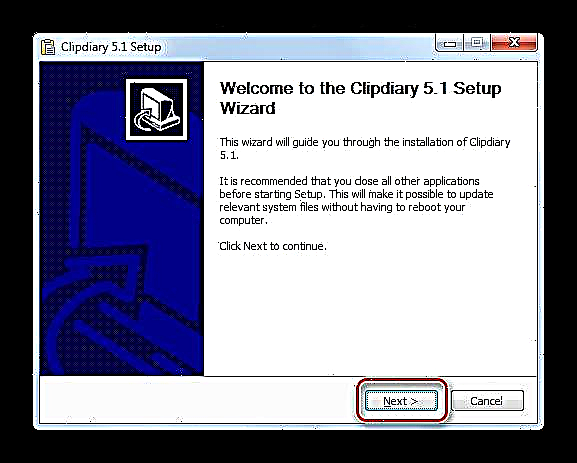
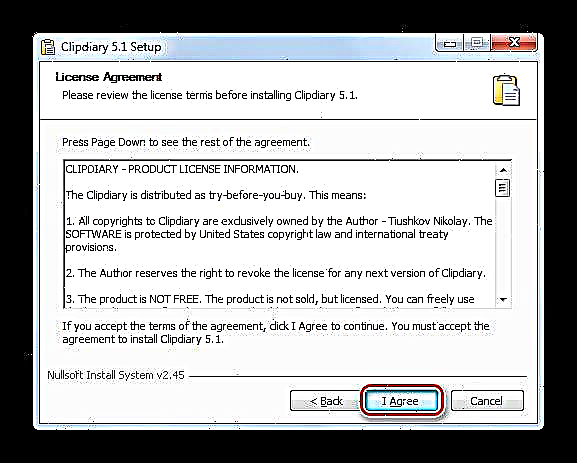
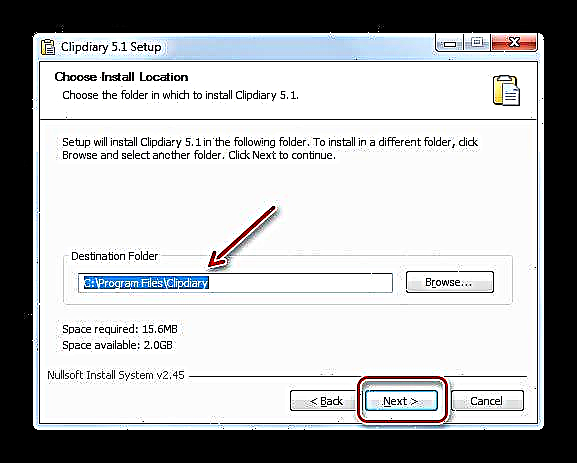
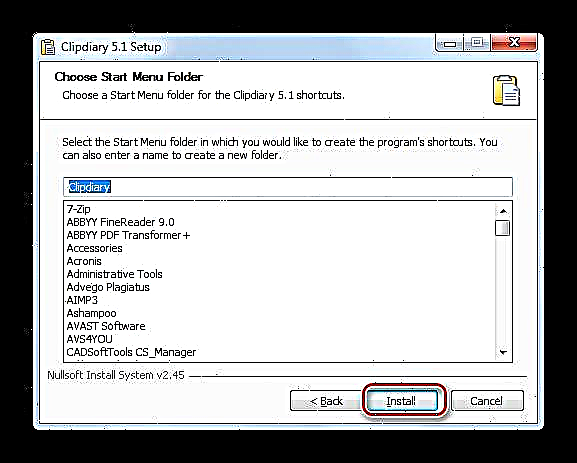
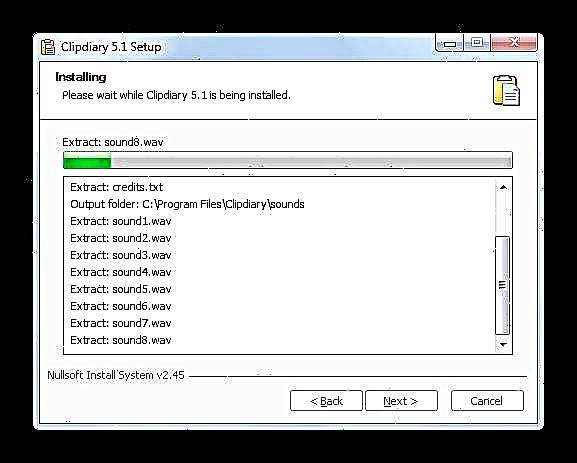
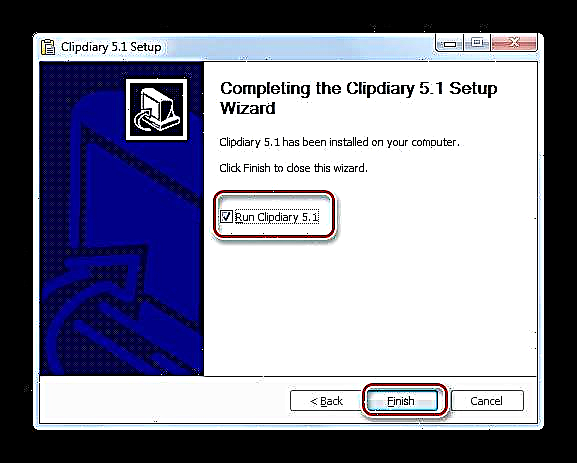
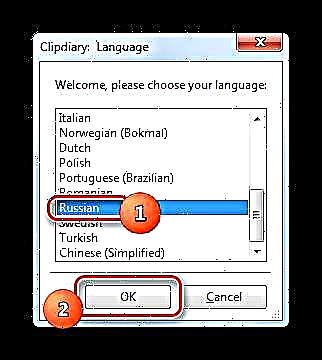
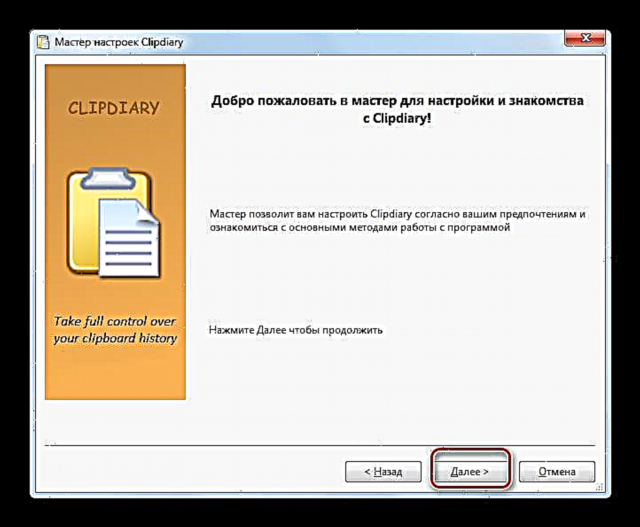
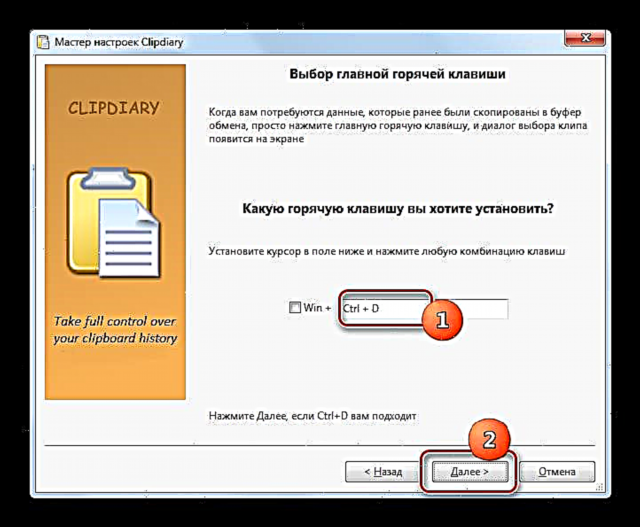
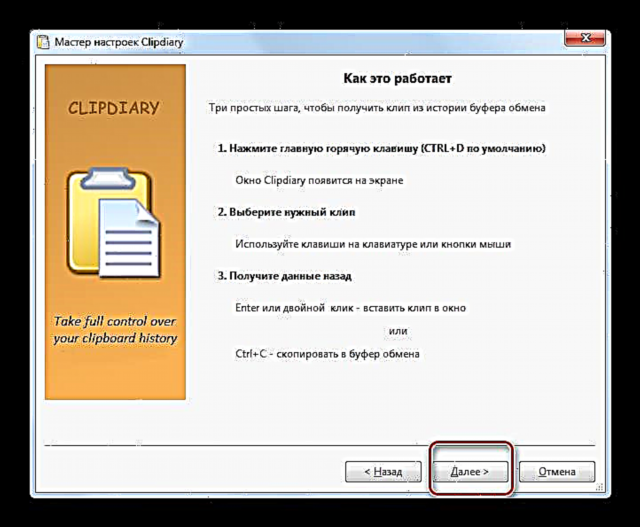
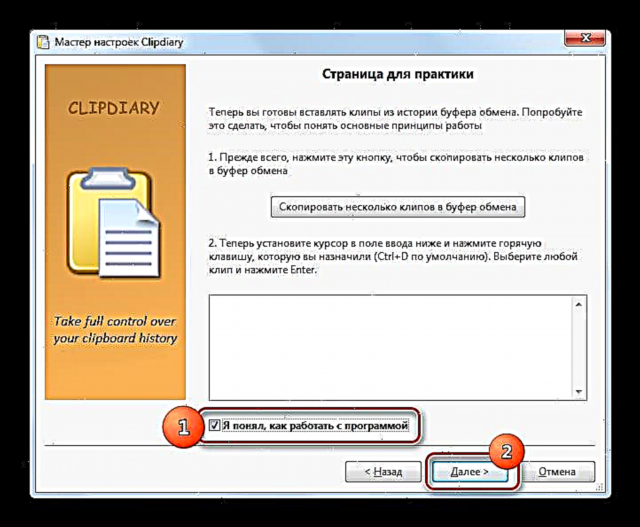
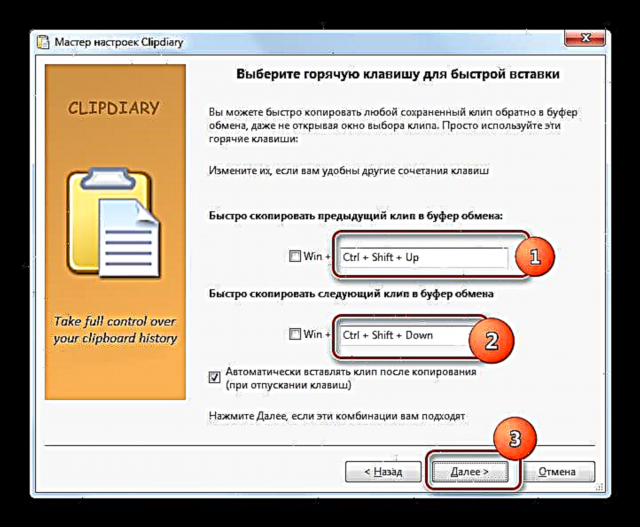
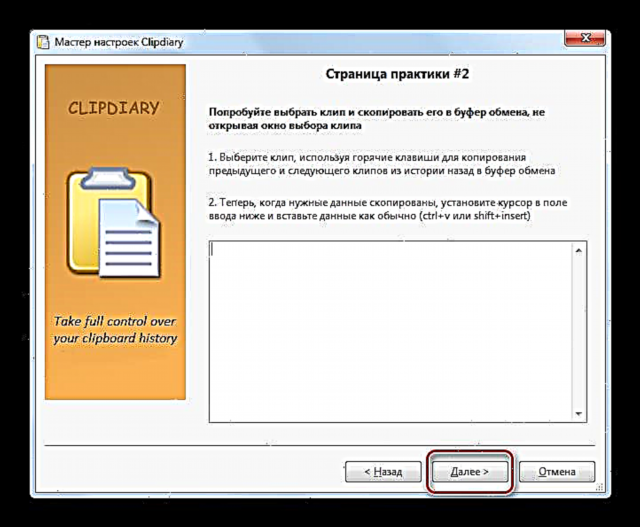
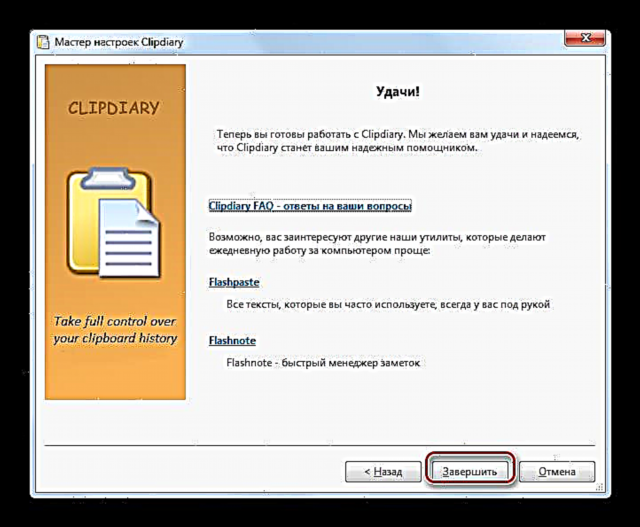
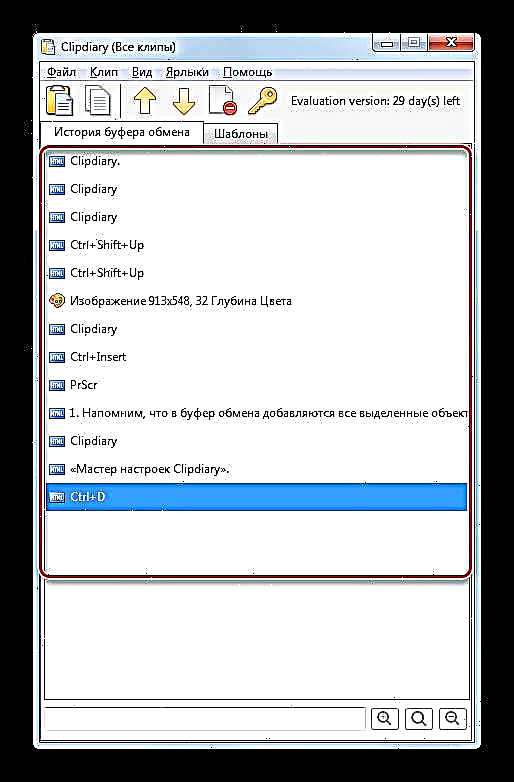
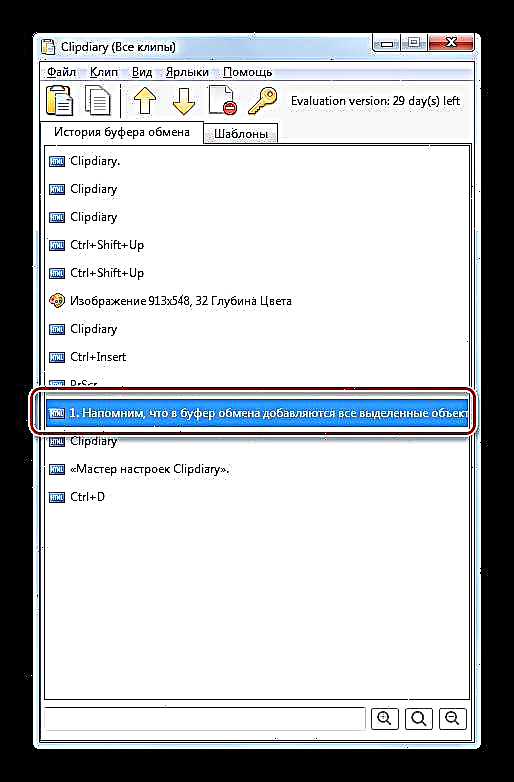
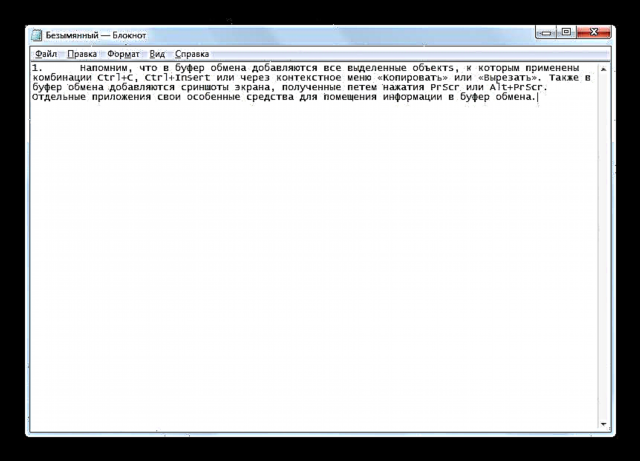
מעטאָד 2: Free קליפּבאָרד וויוער
דער ווייַטער דריט-פּאַרטיי פּראָגראַם וואָס אַלאַוז איר צו מאַניפּולירן די באָ און קוק די אינהאַלט איז די Free קליפּבאָרד וויוער. ניט ענלעך דעם פריערדיקן פּראָגראַם, עס אַלאַוז איר צו זען די געשיכטע פון פּלייסינג דאַטן אויף די קליפּבאָרד, אָבער בלויז די אינפֿאָרמאַציע וואָס איז דערווייַל דאָרט. אָבער Free קליפּבאָרד וויוער אַלאַוז איר צו מיינונג דאַטן אין פאַרשידן פֿאָרמאַטירונגען.
אָפּלאָדירן פריי קליפּבאָרד וויוער
- Free קליפּבאָרד וויוער האט אַ פּאָרטאַטיוו ווערסיע וואָס טוט נישט דאַרפן ינסטאַלירונג. צו אָנהייבן ארבעטן מיט די פּראָגראַם, נאָר לויפן די דאַונלאָודיד טעקע.
- אין די לינקס טייל פון די צובינד עס איז אַ רשימה פון פאַרשידן פֿאָרמאַטירונגען אין וואָס עס איז מעגלעך צו זען דאַטן געשטעלט אויף די קליפּבאָרד. דורך פעליקייַט, דער קוויטל איז אָפֿן מיינונגוואָס גלייַכן די קלאָר טעקסט פֿאָרמאַט.

אין די קוויטל "ריטש טעקסט פֿאָרמאַטירונג" איר קענען זען די דאַטן אין רטף פֿאָרמאַט.

אין די קוויטל "HTML פֿאָרמאַטירונג" די אינהאַלט פון די BO איז דערלאנגט, דערלאנגט אין די פאָרעם פון HTML היפּערטעקסט.

אין די קוויטל "אוניקאָד טעקסט פֿאָרמאַטירונג" קלאָר טעקסט און טעקסט זענען דערלאנגט אין קאָד פאָרעם, עטק.

אויב עס איז אַ בילד אָדער אַ סקרעענשאָט אין די באָ, די בילד קענען זיין באמערקט אין די קוויטל מיינונג.
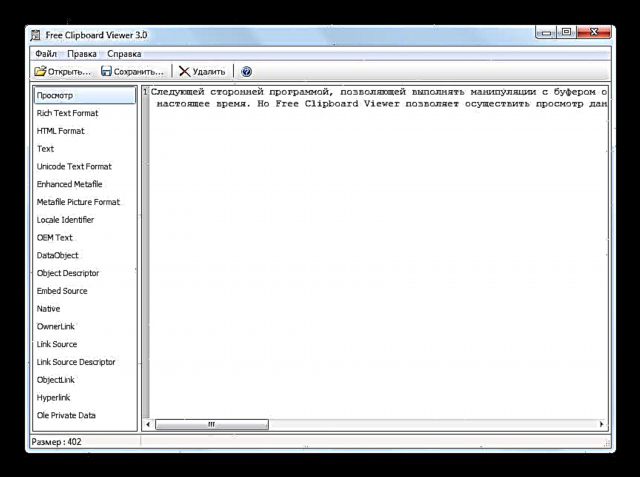
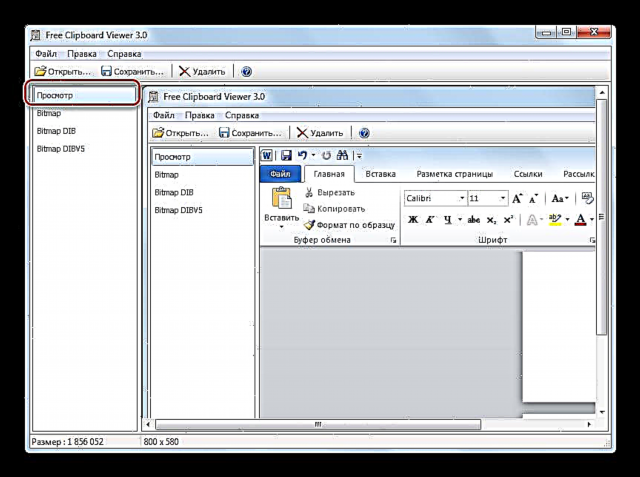
אופֿן 3: CLCL
דער ווייַטער פּראָגראַם וואָס קענען אַרויסווייַזן די אינהאַלט פון די קליפּבאָרד איז CLCL. דאָס איז גוט ווייַל עס קאַמביינז די קייפּאַבילאַטיז פון פריערדיקן מגילה, דאָס הייסט, עס אַלאַוז איר צו זען די אינהאַלט פון די BO קלאָץ, אָבער עס אויך מאכט עס מעגלעך צו זען דאַטן אין פאַרשידן פֿאָרמאַטירונגען.
אראפקאפיע CLCL
- CLCL דאַרף ניט זיין אינסטאַלירן. עס איז גענוג צו אַנזיפּ די דאַונלאָודיד אַרקייוו און לויפן CLCL.EXE. דערנאָך, די פּראָגראַם ייקאַן איז ארויס אין דעם טאַץ און זי זיך אין דער הינטערגרונט סטאַרץ פיקסיר אַלע די ענדערונגען וואָס פאַלן אין די קליפּבאָרד. צו אַקטאַווייט די CLCL פֿענצטער פֿאַר וויוינג באָ, עפענען דעם טאַץ און גיט אויף די פּראָגראַם ייקאַן אין דער פאָרעם פון אַ פּאַפּיר קלעמערל.
- די CLCL שאָל סטאַרץ. אין זיין לינקס טייל עס זענען צוויי הויפּט סעקשאַנז קליפּבאָרד און זשורנאַל.
- ווען קליקינג אויף אַ אָפּטיילונג נאָמען קליפּבאָרד א רשימה פון פאַרשידן פֿאָרמאַטירונגען אָפּענס אין וואָס איר קענען זען די קראַנט אינהאַלט פון די BO. סעלעקטירן דעם צונעמען פֿאָרמאַט צו טאָן דאָס. דער אינהאַלט איז געוויזן אין די צענטער פון די פֿענצטער.
- אין דער אָפּטיילונג זשורנאַל איר קענען נעמען אַ קוק בייַ די רשימה פון אַלע דאַטן וואָס זענען געווען געשטעלט אין די באָ בעשאַס די CLCL אָפּעראַציע. נאָך קליקינג די נאָמען פון דעם אָפּטיילונג, אַ רשימה פון דאַטן וועט זיין געוויזן. אויב איר דריקט אויף די נאָמען פון קיין עלעמענט פון דער רשימה, דער נאָמען פון דעם פֿאָרמאַט וואָס גלייַכן פּונקט די אויסגעקליבן עלעמענט וועט עפענען. דער אינהאַלט פון די עלעמענט וועט זיין געוויזן אין די צענטער פון די פֿענצטער.
- צו נוצן דעם קלאָץ, דאָס איז נישט אפילו נייטיק צו רופן די הויפּט CLCL פֿענצטער Alt + C. דערנאָך, אַ רשימה פון זאכן צו באַפערד איז געעפנט אין די פאָרעם פון אַ קאָנטעקסט מעניו.
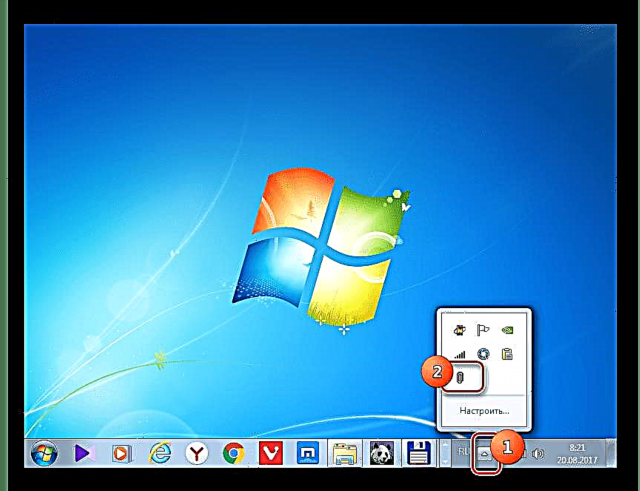
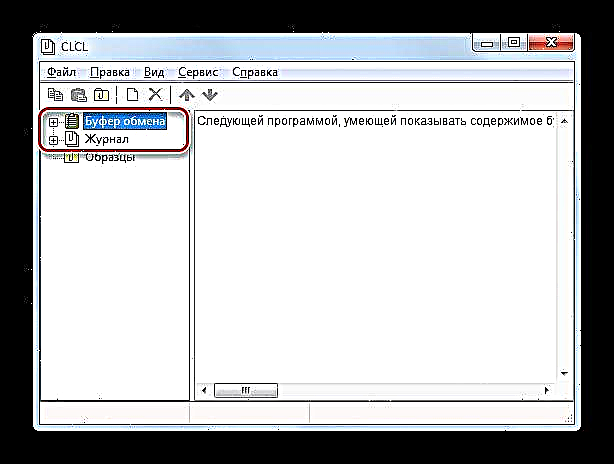
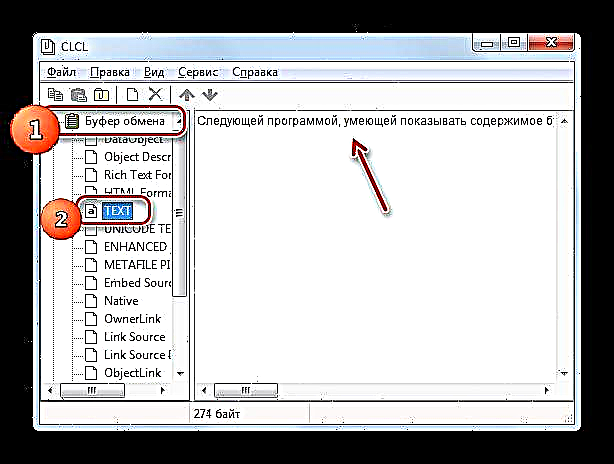
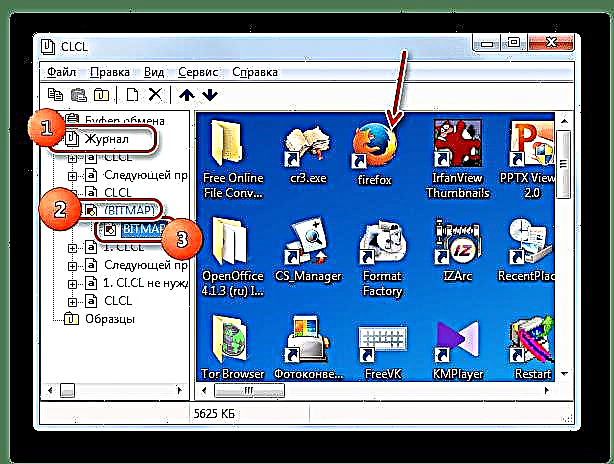
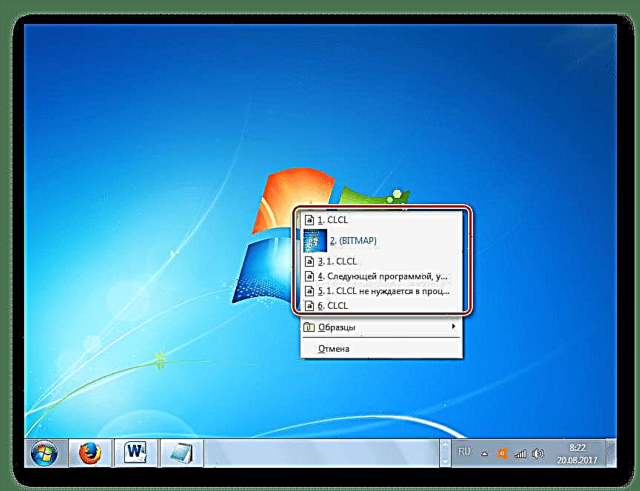
אופֿן 4: סטאַנדאַרד Windows מכשירים
אָבער, טאָמער, עס איז נאָך אַן אָפּציע צו זען די אינהאַלט פון די BO מיט די געבויט-אין מכשירים פון Windows 7? ווי דערמאנט אויבן, אַ פול-פלעדזשד אַזאַ אופֿן קען נישט עקסיסטירן. אין דער זעלביקער צייט, אָבער, עס זענען קליין טריקס וואָס לאָזן איר צו קוקן אין וואָס BO דערווייַל כּולל.
- צו צולייגן דעם אופֿן, עס איז נאָך דיזייראַבאַל צו וויסן וואָס טיפּ פון אינהאַלט איז אויף די קליפּבאָרד: טעקסט, בילד אָדער עפּעס אַנדערש.
אויב עס איז טעקסט אין די באָ, צו זען די אינהאַלט, פשוט עפענען קיין טעקסט רעדאַקטאָר אָדער פּראַסעסער און שטעלן די לויפֿער אויף אַ ליידיק אָרט Ctrl + V. דערנאָך, די טעקסט אינהאַלט פון די BO וועט זיין געוויזן.

אויב דער באָ כּולל אַ סקרעענשאָט אָדער אַ בילד, אין דעם פאַל, עפענען אַ ליידיק פֿענצטער פון קיין בילד רעדאַקטאָר, פֿאַר בייַשפּיל פּיינט, און אויך צולייגן Ctrl + V. די בילד וועט זיין ינסערטאַד.

אויב דער BO כּולל אַ גאַנץ טעקע, אין דעם פאַל, דאָס איז נייטיק אין קיין טעקע פאַרוואַלטער, למשל אין "Explorer"צולייגן קאָמבינאַציע Ctrl + V.
- דער פּראָבלעם וועט זיין אויב איר טאָן ניט וויסן וואָס טיפּ פון אינהאַלט איז אין די באַפער. למשל, אויב איר פּרוּווט צולייגן אינהאַלט אין אַ טעקסט רעדאַקטאָר ווי אַ גראַפיק עלעמענט (בילד), קען זיין אז עס איז ניט געראָטן. און וויצע ווערסאַ, אַ פּרווון צו אַרייַנלייגן טעקסט פון אַ באָ אין אַ גראַפיקס רעדאַקטאָר ווען עס אַרבעט אין נאָרמאַל מאָדע איז דומד צו דורכפאַל. אין דעם פאַל, אויב איר טאָן ניט וויסן די ספּעציפיש טיפּ פון אינהאַלט, מיר פֿאָרשלאָגן איר נוצן פאַרשידן טייפּס פון מגילה ביז דער אינהאַלט איז נאָך געוויזן אין איינער פון זיי.
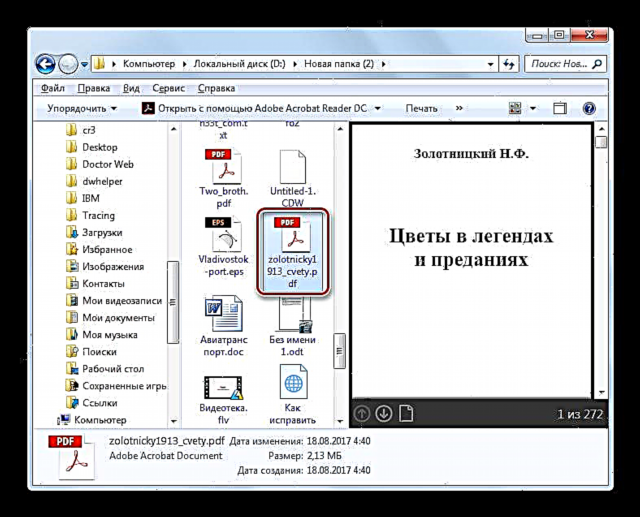
אופֿן 5: אינערלעכער פּראָגראַם קליפּבאָרד אויף Windows 7
אין דערצו, עטלעכע מגילה וואָס לויפן אויף Windows 7 כּולל זייער אייגן קליפּבאָרד. אַזאַ אַפּלאַקיישאַנז אַרייַננעמען, למשל, מגילה פון די Microsoft Office סוויט. זאל אונדז באַטראַכטן ווי צו זען BO מיט די משל פון וואָרט פּראַסעסער.
- גיין צו די קוויטל ווען איר אַרבעט אין וואָרט "היים". אין דער נידעריקער רעכט ווינקל פון די בלאָק קליפּבאָרדוואָס איז ליגן אויף די בענד, עס איז אַ קליין ייקאַן אין דער פאָרעם פון אַ אַבליק פייַל. דריקט אויף עס.
- דער אינהאַלט קלאָץ פון די VO פּראָגראַם BO אָפּענס. עס קענען אַנטהאַלטן אַרויף צו 24 פון די לעצטע קאַפּיד זאכן.
- אויב איר ווילן צו לייגן די קאָראַספּאַנדינג עלעמענט פון דעם דזשאָורנאַל אין די טעקסט, פשוט שטעלן די לויפֿער אין די טעקסט ווו איר ווילן צו זען די ינסערט און גיט די נאָמען פון די עלעמענט אין דער רשימה.
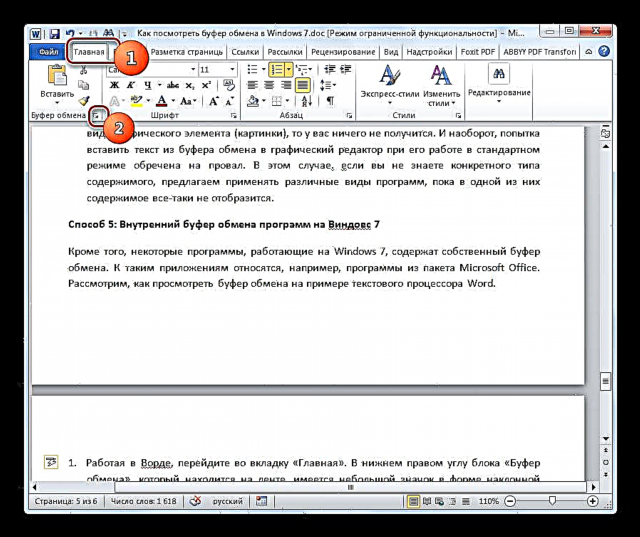
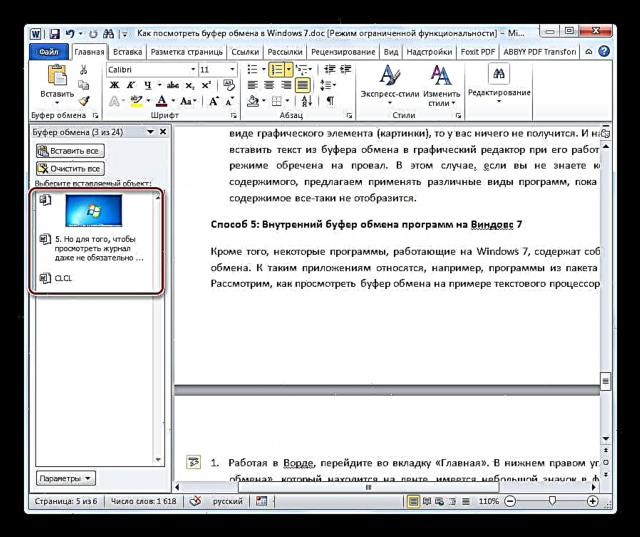
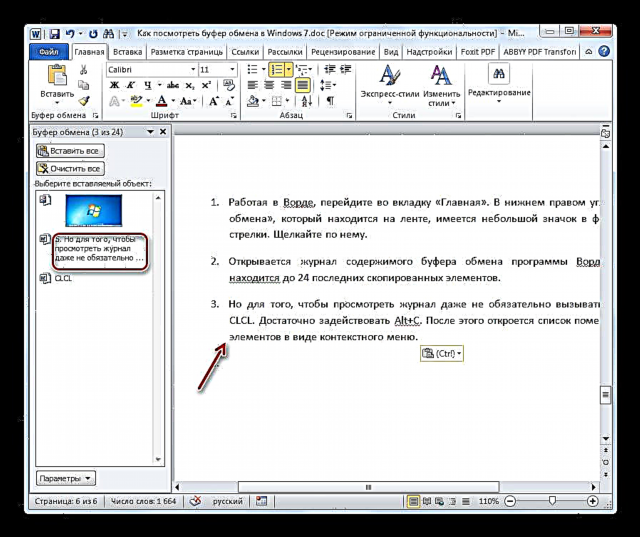
ווי איר קענען זען, Windows 7 האט פערלי לימיטעד געבויט-אין מכשירים פֿאַר וויוינג די אינהאַלט פון די קליפּבאָרד. אין אַלגעמיין, מיר קענען זאָגן אַז אַ פול-פלעדזשד געלעגנהייט צו זען די אינהאַלט אין דעם ווערסיע פון די אָפּערייטינג סיסטעם איז נישט עקסיסטירט. אָבער פֿאַר די צוועקן, עס זענען גאַנץ אַ ביסל אַפּלאַקיישאַנז פון דריט פּאַרטיעס. אין אַלגעמיין, זיי קענען זיין צעטיילט אין מגילה וואָס אַרויסווייַזן די קראַנט אינהאַלט פון די BO אין פאַרשידן פֿאָרמאַטירונגען, און אין אַפּלאַקיישאַנז וואָס צושטעלן די פיייקייט צו זען זייַן לאָג. עס איז אויך ווייכווארג אַז אַלאַוז איר צו נוצן ביידע פאַנגקשאַנז אין דער זעלביקער צייט, אַזאַ ווי CLCL.

















